操作步骤如下:
1、备份电脑上所有个人重要资料至U盘或者移动硬盘(如果没有个人重要资料需要保存,可跳过此步。)
2、用取卡针捅一下机器左侧的一键恢复孔;

3、使用键盘上按键选择system recovery ,按回车;
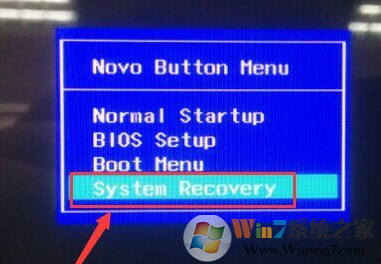
4、选择疑难解答;
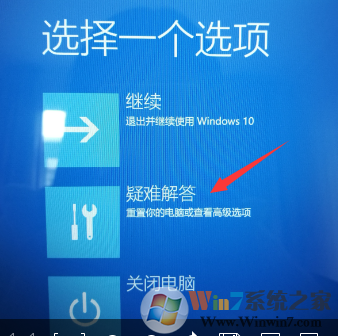
5、点击“重置此电脑”选项;
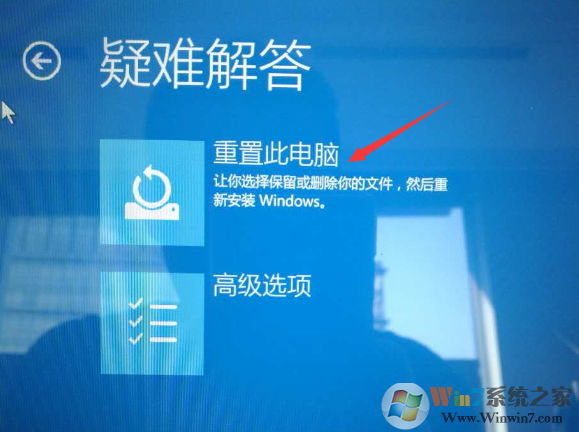
6、选择“删除所有内容”;
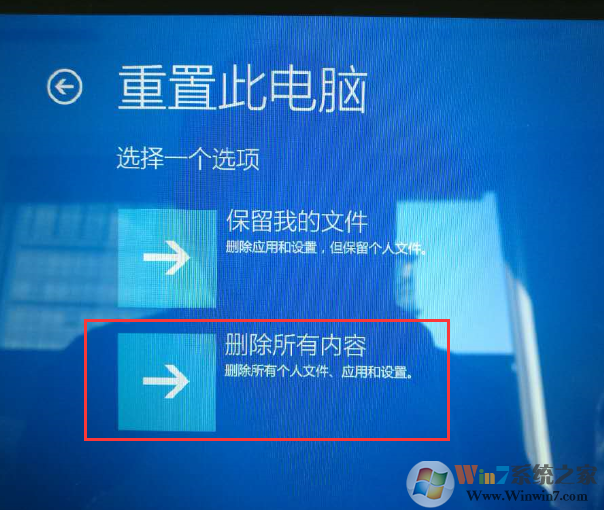
7、 选择“所有驱动器”;
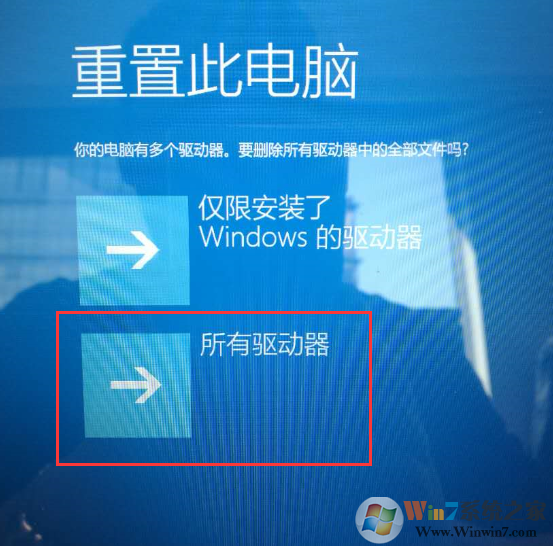
有两种方式可以选择:
A、仅删除我的文件:重置用户相关的所有数据、设置。
B、完全清理驱动器:重置到出厂状态(用户数据、分区信息等)。
您可根据自己的实际情况和需求选择适合的方式(完全清理驱动器相当于完全的恢复出厂)
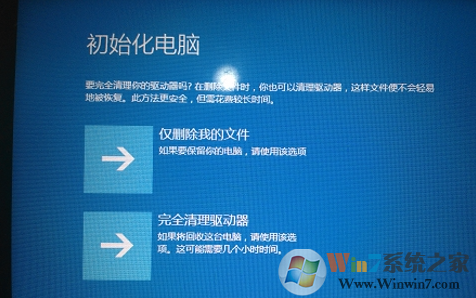
8、确定恢复系统。
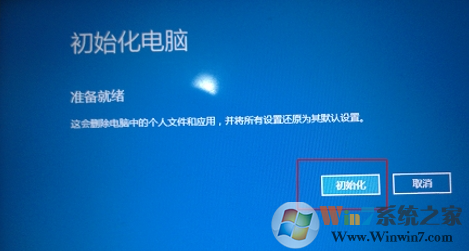

9、100%重置后恢复完成会来到重新配置Win10的界面,届时大家按自己的要求重新配置系统就可以了。
预装Win10系统的笔记本大多可以一键恢复,这是应为Win10的重置功能非常好用,相当于重装了一次系统。